Стаття востаннє коригувалася 2022.07.17 та могла втратити свою актуальність !!!

Переклад тексту та інтернет-пошук
за допомогою Microsoft Word
17.07.2022 р.
Якщо комп'ютер, на якому інстальовано Microsoft Word, має підключення до Інтернету, функціональність цього текстового редактора помітно розширюється. Зокрема, користувач отримує можливість шукати інформацію в інтернеті, не відкриваючи браузер, а також швидко переклаcти певну частину документа або весь документ більш ніж на 70 мов.
У першому випадку задіюється онлайн-сервіс інтернет-пошуку Microsoft Bing, у другому - онлайновий сервіс перекладу Microsoft Translator.
Порядок їх використання наступний.
Пошук в Інтернеті
• у документі виділити слово чи словосполучення, інформацію про яке потрібно знайти в Інтернеті, та клацнути по ньому правою кнопкою мишки;
• у контекстному меню вибрати пункт "Пошук...";
• відкриється бічна панель із результатами пошуку.
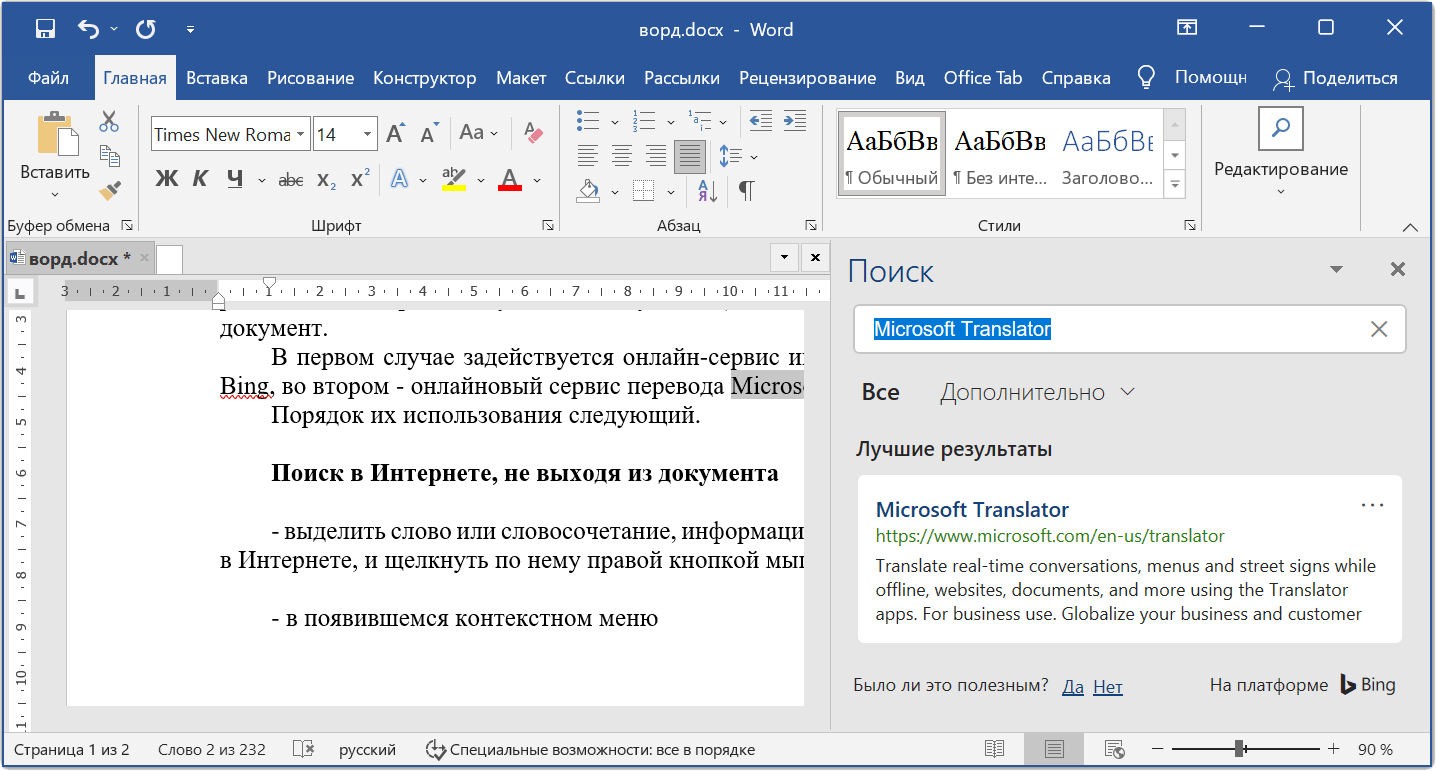
Можливість швидкого пошуку помітно заощаджує час, якщо у процесі роботи з текстом потрібно швидко одержати пояснення якогось терміну чи поняття.
Переклад документа або його частини
• виділити фрагмент тексту, який потрібно перекласти, і клацнути правою кнопкою мишки. Якщо потрібно перекласти весь документ - просто клацнути правою кнопкою мишки по будь-якому місцю в тексті, нічого не виділяючи;
• у меню вибрати пункт "Перекласти";
• відкриється бічна панель "Перекладач", де потрібно вказати параметри перекладу та натиснути кнопку "Перекласти" або клавішу "Enter" на клавіатурі.

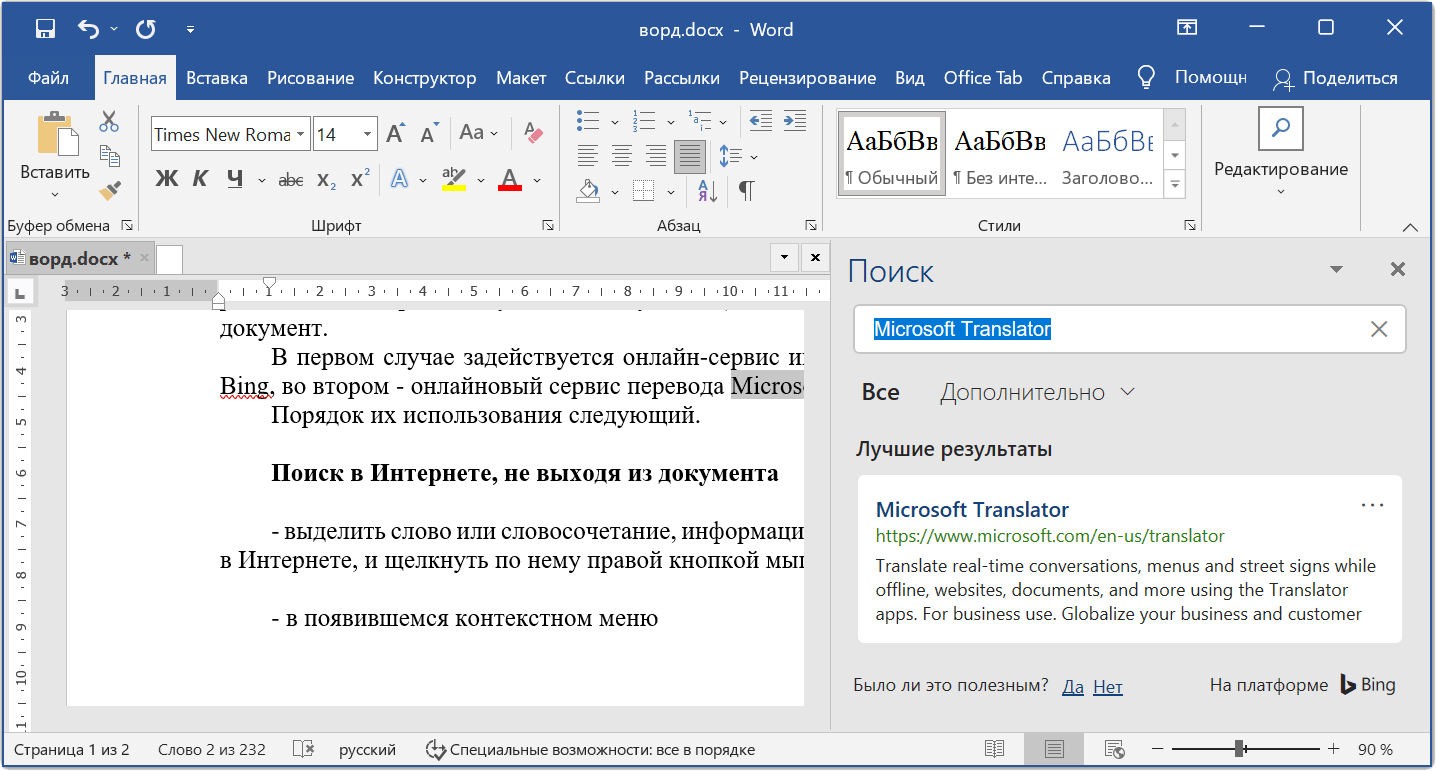


 Смартфони
Смартфони  Мобільні SoC
Мобільні SoC
 Відеокарти
Відеокарти
 Ігри
Ігри
 Процесори
Процесори